- مؤلف Abigail Brown [email protected].
- Public 2023-12-17 06:38.
- آخر تعديل 2025-01-24 12:01.
ما يجب معرفته
- انتقل إلى قائمة المرسلون الآمنون في Outlook: انقر فوق الإعدادات> عرض جميع إعدادات Outlook . ثم حددMail > بريد إلكتروني غير هام.
- اكتب عناوين البريد الإلكتروني غير العشوائية في المرسلون الآمنونarea > Add> Save.
- لإضافة عناوين بريد إلكتروني متعددة: حدد إضافة الأشخاص الذين أرسل إليهم بريدًا إلكترونيًا تلقائيًا إلى قائمة المرسلين الآمنين.
تشرح هذه المقالة كيفية إضافة عناوين بريد إلكتروني محددة إلى قائمة المرسلين الآمنين في بريد Outlook. يتم إدخال عناوين البريد الإلكتروني (وأسماء المجالات) في قائمة المرسلين الآمنين دائمًا للانتقال إلى صندوق الوارد الخاص بك بدلاً من مجلد البريد العشوائي.
منع Hotmail من البريد الإلكتروني العشوائي
للاختيار من بينها العناوين التي يجب ألا يرسل Hotmail بريدًا إلكترونيًا إلى البريد العشوائي مطلقًا ، قم بالوصول إلى قائمة المرسلون الآمنونواكتب عناوين البريد الإلكتروني في القائمة.
- انقر فوق رمز ترس الإعدادات أعلى يمين Outlook.com.
- انقر فوق اعرض جميع إعدادات Outlookفي أسفل القائمة المنبثقة.
- انتقل إلى Mail> بريد إلكتروني غير هام.
- اكتب عنوان البريد الإلكتروني أو المجال الخاص بالمرسل في مربع النص في منطقة المرسلون الآمنون.
- انقر فوق إضافة.
- انقر فوق حفظفي الجزء العلوي من الصفحة.
لإدخال مجال بحيث لا يتم تمييز أي رسائل بريد إلكتروني من هذا المجال على أنها بريد عشوائي ، اكتب فقط جزء النص (وليس علامة "@"). على سبيل المثال ، عليك إدخال gmail.comلإلغاء حظر جميع رسائل Gmail.
يمكنك إزالة عناوين البريد الإلكتروني والمجالات من قائمة المرسلين الآمنين عن طريق تحديدهم والنقر على زر سلة المهملات.لن يؤدي القيام بذلك بالضرورة إلى إجبار رسائل البريد الإلكتروني الواردة من هؤلاء المرسلين على الانتقال إلى مجلد البريد العشوائي ، ولكنه سيعيدهم بدلاً من ذلك إلى حالة البريد الإلكتروني العادية ، حيث قد ينتقلون أو لا ينتقلون إلى البريد العشوائي ، اعتمادًا على كيفية تفسير Outlook.com للرسالة.
نصائح حول استخدام قائمة المرسلين الآمنين
فكر من خلال عناوين البريد الإلكتروني التي تدخلها في قائمة المرسلين الموثوق بهم. على سبيل المثال ، من المحتمل أن يكون السماح لجميع رسائل البريد الإلكتروني في Gmail.com بالمرور إلى صندوق الوارد الخاص بك آمنًا تمامًا ، ولكن إذا ملأت قائمة المرسلين الآمنين بالعديد من المجالات "غير الرسمية" مثل تلك الأجنبية أو تلك التي لم تسمع بها من قبل ، فيمكنك توقع صندوق الوارد ليتم تناثره أيضًا بالبريد غير الهام
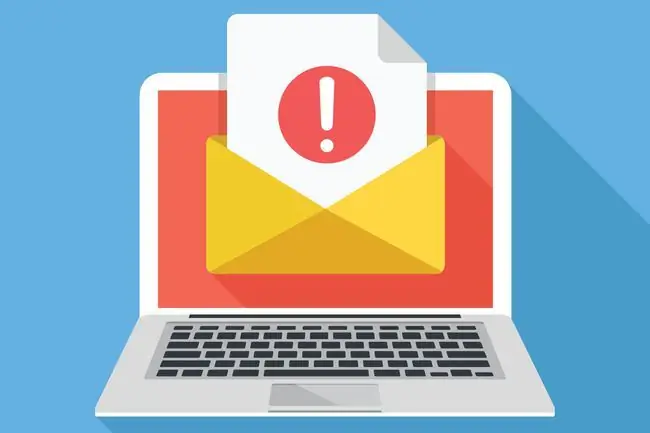
إذا كنت ترغب في إضافة قائمة بريدية إلى قائمة المرسلين الموثوق بهم ، فقد لا يعمل ذلك لأن القائمة البريدية ربما لا يتم إرسالها إليك مباشرةً ولكن بدلاً من ذلك إلى نوع من قائمة التوزيع التي تعيد توجيه البريد الإلكتروني إليك. في هذه الحالة ، قد لا تعمل قائمة المرسلين الموثوق بهم لإبقاء رسائل البريد الإلكتروني خارج مجلد البريد العشوائي.في هذه الحالات ، أضف المجال أو عنوان البريد الإلكتروني إلى منطقة قوائم بريدية آمنة، والتي تقع أسفل قائمة المرسلين الآمنين.
يمكنك أيضًا جعل Outlook.com يقبل البريد من المرسلين المعروفين فقط.






